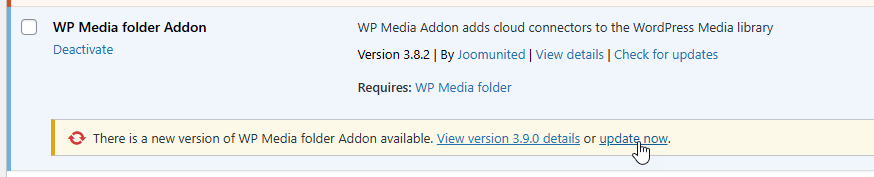Chmura WP Media Folder : instalacja
1. Zainstaluj
Dodatek WP Media Folder Cloud to osobna wtyczka, którą należy aktywować osobno. Aby zainstalować naszą wtyczkę, użyj standardowego instalatora WordPress lub rozpakuj wtyczkę i umieść folder w / wp-content / plugin.
Następnie kliknij aktywuj wtyczkę , aby zobaczyć menu WP Media Folder Cloud Addon w menu bocznym WordPressa.
Od teraz upewnij się, że zaloguj się na koncie Joomunited przed użyciem wtyczki.
2. Zaktualizuj wtyczkę
Aby zaktualizować WP Media Folder Cloud, możesz użyć domyślnego aktualizatora WordPress. Możesz go również usunąć i zainstalować nową wersję z pliku .zip pobranego z www.joomunited.com. W każdym razie nie stracisz żadnej zawartości, ponieważ wszystko jest przechowywane w bazie danych.
Pamiętaj, aby zawsze mieć najnowszą wersję, aby uniknąć problemów z bezpieczeństwem i stabilnością.
Aby zaktualizować wersję płatną, przejdź do wtyczek> Zainstalowana wtyczka , kliknij aktualizację TEK TEKT LINK W WP Media Folder Addon.
Wreszcie możesz zaktualizować wszystkie wtyczki komercyjne Joomunited za pomocą WordPress Standard Updater.